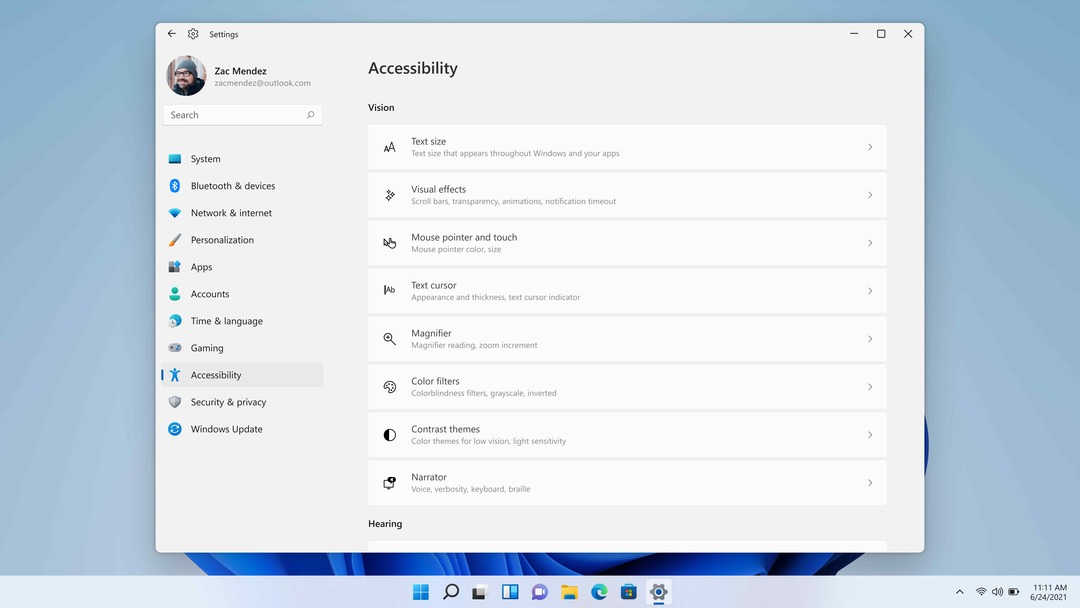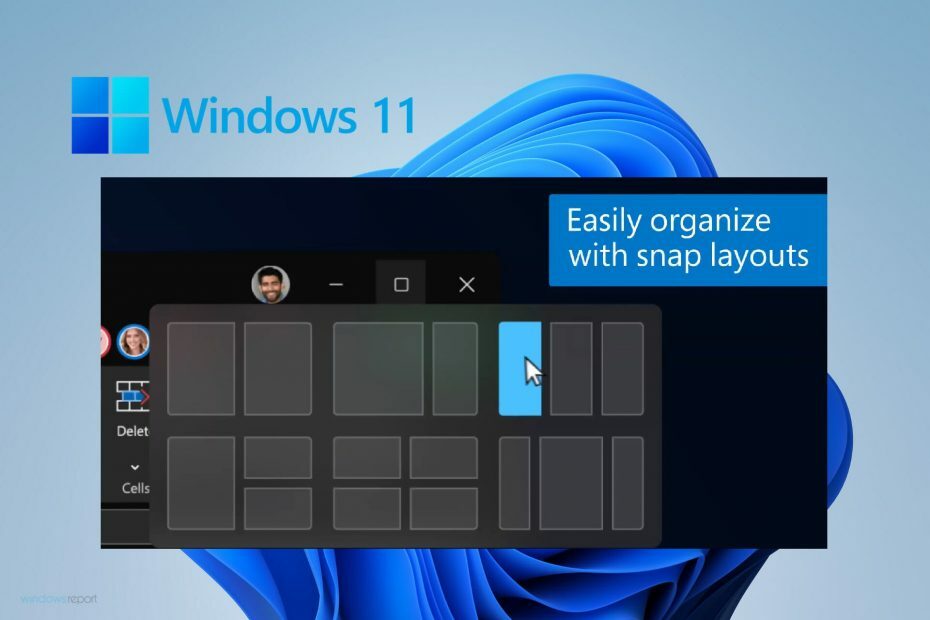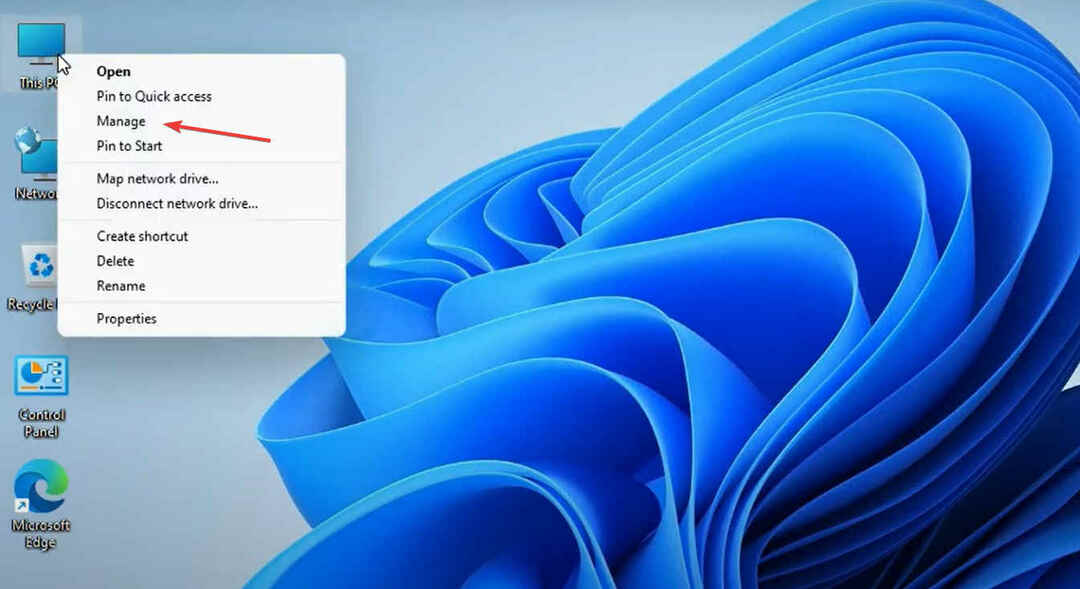- Izmjena postavki na vašem Windows 11 uređaju prilično je jednostavan zadatak. Na primjer, lako možete promijeniti jezik.
- Postoje dva načina na koja možete postići svoj cilj u novom operativnom sustavu.
- Imajte na umu da novi jezik možete odabrati ili instalirati pomoću izbornika programske trake sustava Windows 11.
- Ovaj članak također sadrži točne korake koji vam mogu pomoći u promjeni jezika izravno iz izbornika Postavke.

Microsoft želi dodatno pojednostaviti način na koji opažamo i koristimo njihov zaštitni znak operacijski sustav, i Windows 11 čini se da se stvarno usredotočuje na korisničku dostupnost.
To je upravo ono što je nedostajalo sustavu Windows 10, brz pristup najosnovnijim postavkama, bez potrebe za prolazom kroz više izbornika kako bi ih se izmijenilo.
U ovo doba, kada se sve događa tako brzo, a glavni cilj je izvršiti sve zadatke što je brže moguće, to dolazi kao dašak svježeg zraka.
Kako mogu promijeniti jezik na računalu sa sustavom Windows 11?
1. Izravno s programske trake
Ne brinite se misleći da ćete puno vremena trebati potrošiti samo na promjenu nekih osnovnih postavki, poput svjetline ili jezika.
Zapravo, Microsoft je znatno olakšao podešavanje određenih osnovnih opcija sa sustavom Windows 11. Postoje dva načina na koja zapravo možete prebaciti jezik svog OS-a.
Prvo bi bilo kliknuti gumb jezika, koji se nalazi u donjem desnom dijelu programske trake, i jednostavno odabrati na koji jezik želite prijeći.

Iz ovog izbornika možete brzo mijenjati jezike koji se najčešće koriste ili odabrati Jezične preferencije, koji će vas odvesti na Postavke izbornik.
2. Iz izbornika Postavke
Drugi način promjene jezičnih postavki je upotreba glavnog Postavke izbornika na računalu. Da biste to učinili, samo trebate pritisnuti Windows tipka + Iprečac, naredba koja će automatski otvoriti željeni izbornik.
Sljedeći je korak odabir kategorije koja vam je potrebna, što je u ovom slučaju Vrijeme i jezik.
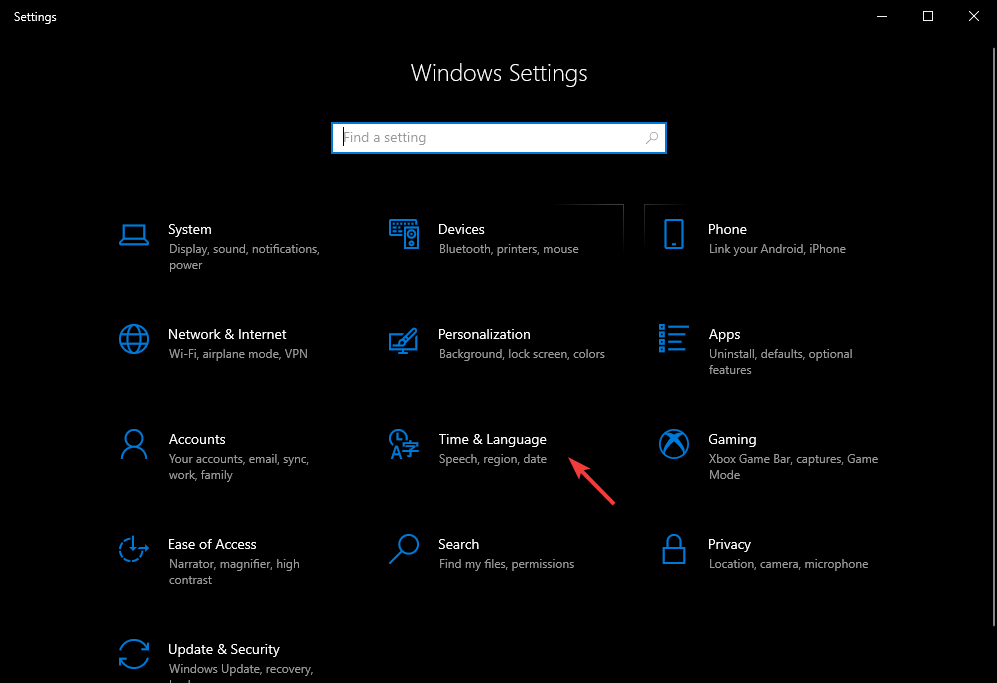
Nakon što odaberete Vrijeme i jezik, kliknite na Jezik kartica na lijevom bočnom izborniku. Sada imate mogućnost odabira željenog jezika ili dodavanje novog jezičnog paketa ako nedostaje onaj koji želite.
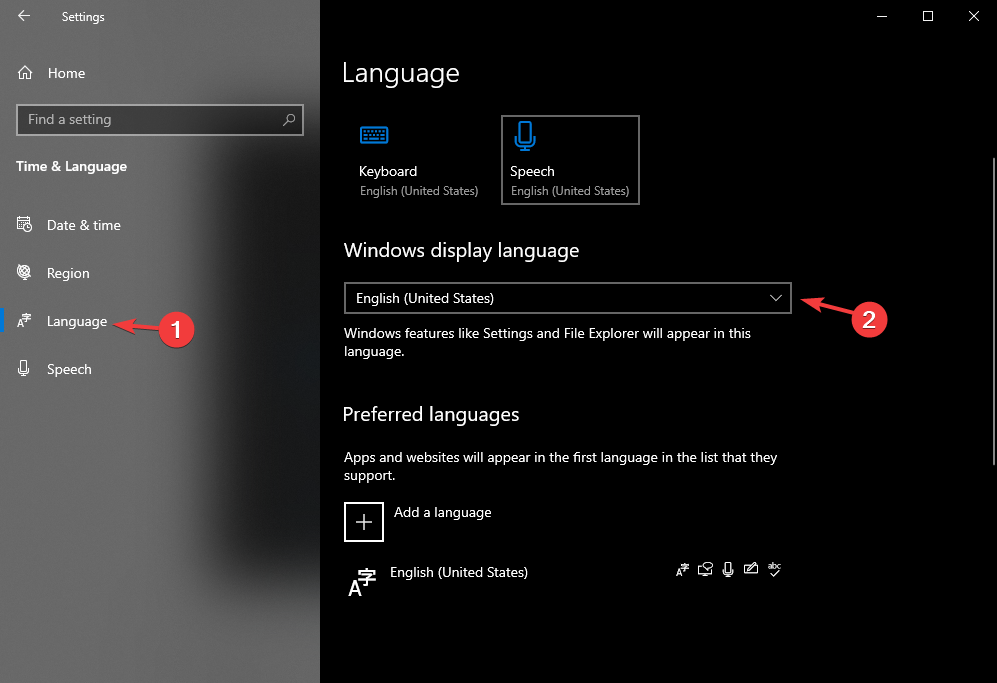
Nakon što napravite željene izmjene, jednostavno zatvorite Postavke prozor izbornika i nastavite s aktivnošću. Uopće nije teško, zar ne?
Sjetite se da je Microsoft najavio da će od sljedećeg tjedna prve verzije novog pregleda OS-a biti dostupne za testiranje za sve Windows Insidere.
Također se pobrinite da se informirate o Zahtjevi sustava Windows 11 kako bi ga mogao pokrenuti kad službeno postane dostupan.
Jeste li ga imali priliku isprobati? Ako je to slučaj, podijelite svoja razmišljanja o svom dosadašnjem iskustvu u odjeljku za komentare u nastavku.